Welcher ist der beste MOV-Dateiplayer für Windows und Mac? Das MOV-Format ist ein MPEG-4-Dateiformat, das in Apples QuickTime verwendet wird und Videos, Videoeffekte, Audio, Text, Bilder, Untertitel und andere Medientypen in einer einzigen Datei enthält. Da es sich um ein ISO-Standardvideoformat handelt, können Sie die meisten Medienplayer verwenden, um MOV-Dateien unter Windows und Mac anzusehen.
Der Artikel teilt 6 beste MOV-Videoplayer, ob Sie die gewünschten Untertitel/Audiospuren ansehen, die 4K MOV-Dateien genießen oder die Videos in verschiedenen Modi wiedergeben möchten, Sie können einen geeigneten MOV-Player entsprechend Ihren Anforderungen finden. Lesen Sie einfach den Artikel und wählen Sie den gewünschten aus.

- Teil 1. Kostenloser Blu-Ray-Player
- Teil 2. QuickTime MOV Player
- Teil 3. Windows Media Player
- Teil 4. DivX-Player
- Teil 5. 5KPlayer
- Teil 6. VLC Media Player
- Teil 7. FAQs zum MOV-Dateiplayer
Um Ihnen eine zuverlässige und umfassende Empfehlung geben zu können, haben wir eine breite Palette renommierter Software auf den modernen Märkten überprüft und getestet. Die Teststatistiken sind in der folgenden Tabelle aufgeführt.
| Einstufung | Ergebnis |
| Menge an Software | Wir haben 48 Softwareprodukte getestet, darunter Softwareprogramme, Online-Tools sowie kommerzielle und Open-Source-Produkte. |
| Systeme | Windows 11, Mac OS Ventura |
| Konvertierungsformate | Sowohl gängige als auch ungewöhnliche Dateiformate in Blu-ray, Video und Audio. |
| Aufzeichnungsauswertung | Aufnahmequalität, Eingabe- und Ausgabeformate, Aufnahmegeschwindigkeit, Systemkompatibilität und Benutzerfreundlichkeit. |
Teil 1. Kostenloser Blu-Ray-Player – Vielseitiger MOV-Player für Windows
Um MOV-Formate, MOV HD, MOV 4K, DVDs und sogar Blu-Ray-Discs abzuspielen, Kostenloser Blu-Ray-Player ist der empfohlene MOV-Player für Windows 10. Egal, ob Sie Videos mit tollen Effekten abspielen oder hochwertige Audioqualität genießen möchten, dies sollte der gewünschte Mediaplayer sein.
Pro
- Unterstützt die meisten Audio- und Videoformate, DVDs und Blu-Ray-Discs.
- Verschiedene Bildschirmmodi, wie Vollbild, Halbbild, Normal, Doppelt und mehr.
- Funktioniert mit DVDs sowie handelsüblichen DVDs mit Schutz.
- Nehmen Sie Ihren Lieblingsschnappschuss auf, während Sie die MOV-Videodateien wiedergeben.
Nachteile
- Um auf die volle Funktionalität zugreifen zu können, ist ein Upgrade auf die Pro-Version erforderlich.
Kostenfreier Download
Für Windows
Sicherer Download
Kostenfreier Download
für macOS
Sicherer Download
So schauen Sie sich MOV-Videos mit einem kostenlosen Blu-Ray-Player an
Wenn Sie MOV-Dateien in hoher Qualität, etwa HD-MOV-Dateien oder 1080P-MOV, genießen möchten, finden Sie hier die detaillierte Anleitung zum Ansehen von MOV-Videos mit dem MOV-Dateiplayer.
Schritt 1.Laden Sie den MOV-Player herunter und installieren Sie ihn unter Windows 10. Starten Sie anschließend das Programm und klicken Sie auf „Datei öffnen“, um die MOV-Videos, HD MOV-Videos oder MOV 4K-Dateien in das Programm zu laden. Sie können auch problemlos DVDs und Blu-Ray-Filme laden und ansehen.

Schritt 2.Sobald Sie auf die Option „Datei öffnen“ klicken, können Sie die MOV-Dateien aus dem lokalen Ordner auf Ihrem Computer auswählen. Sie können auch auf die Schaltfläche „Datei“ oben in der Symbolleiste klicken, um die Dropdown-Liste „Datei“ zu öffnen. Klicken Sie dann auf „Dateien öffnen…“, um MOV-Videodateien in das Programm einzufügen.

Schritt 3.Jetzt können Sie MOV-Dateien automatisch in hoher Qualität ansehen. Es gibt Menüs zum Anhalten, Abspielen, Vorspulen, Zurückspulen und andere Schaltflächen, um den Videoteil zu steuern, den Sie ansehen möchten. Natürlich können Sie auch die Lautstärke anpassen, um den Film zu genießen.

Notiz: Neben dem Modus „Vollbild“ können Sie auch auf „Halbe Größe“, „Normale Größe“, „Doppelte Größe“ und „An Bildschirmgröße anpassen“ wechseln, um die MOV-Dateien mit dem MOV-Videoplayer abzuspielen.
Oben finden Sie eine ausführliche Bewertung des kostenlosen Blu-ray-Players. Man sieht, dass dieser Player einfach zu bedienen ist. In nur 3 Schritten können Sie Ihre MOV-Dateien problemlos in hoher Qualität genießen.
Teil 2. QuickTime MOV Player – Standard-MOV-Player für Mac
Wie bereits erwähnt, ist MOV das Dateiformat für Schnelle Zeit. QuickTime ist mehr als ein MOV-Dateiplayer. Sie können damit auch den Bildschirm des Mac und der angeschlossenen iOS-Geräte aufnehmen. Die fortschrittliche Videotechnologie sorgt für ein großartiges Videoerlebnis ohne Störungen.
Obwohl MOV-Dateien das optimale Dateiformat für QuickTime sind, gibt es normalerweise einige Nachteile und Probleme, wenn QuickTime MOV-Dateien abspielt. Wenn Sie beispielsweise den QuickTime-Player für Windows auswählen, kann dieser keine MOV-Dateien abspielen, die von anderen stammen und mit QuickTime-inkompatiblen Video-MOV-Dateien codiert wurden. Nachfolgend finden Sie die Vor- und Nachteile von QuickTime und Sie können eine detaillierte Bewertung dieses Tools erhalten.
Pro
- Wiedergabesteuerung zum Abspielen, Anhalten, Zurückspulen, Vorspulen oder Ausführen anderer Aktionen.
- Nehmen Sie Video- und Audiodateien auf dem Mac auf oder erfassen Sie den verbundenen iOS-Bildschirm.
- Grundlegende Bearbeitungsfunktionen zum Trimmen, Teilen, Ausschneiden, Kopieren, Einfügen, Drehen, Löschen usw.
Nachteile
- Weniger erfahrene Benutzer verlieren sich leicht in den zahlreichen erweiterten Einstellungen.
- Eingeschränkte Bearbeitungsfunktionen und Filter ohne Zusatzfunktionen.
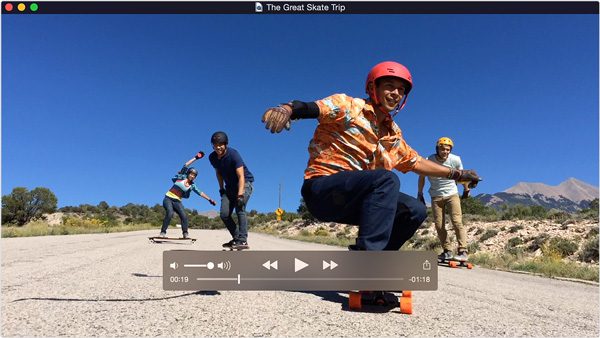
Teil 3. Kostenloser Blu-Ray-Player – Vielseitiger MOV-Player für Windows
Wie bereits erwähnt, ist der Windows Media Player die Standardlösung für den kostenlosen MOV-Dateiplayer für Windows. Wenn Sie das Programm nicht vorinstalliert bekommen, können Sie es aus dem Windows Store herunterladen. Es ist eine einfache Lösung, um gängige Videos und DVDs unter Windows anzusehen. Sie können auch Konvertieren Sie Ihre DVDs in MOV und genießen Sie MOV auf dem Player. Als von Microsoft entwickelter Multimedia-Player ist die Nutzung kostenlos und Sie müssen keine Rechnungen dafür bezahlen. Außerdem unterstützt er Sie beim Entwerfen von Wiedergabelisten, Anpassen von Audioeinstellungen und Anzeigen von Visualisierungen beim Genießen von MOV.
Pro
- Unterstützt MOV und die meisten Video- und Audioformate, einschließlich DVDs.
- Durchsuchen Sie eine Website nach MOV, Audios, Videos, TV, Internetradio und mehr.
- Synchronisieren und streamen Sie die MOV-Dateien problemlos mit anderen tragbaren Geräten.
Nachteile
- Kompatibilitätsprobleme und Absturzprobleme beim Abspielen einiger MOV-Dateien.
- Bei kleinen MOV-Dateien ist es schwierig, diese zu lesen und die Bilddetails zu finden.
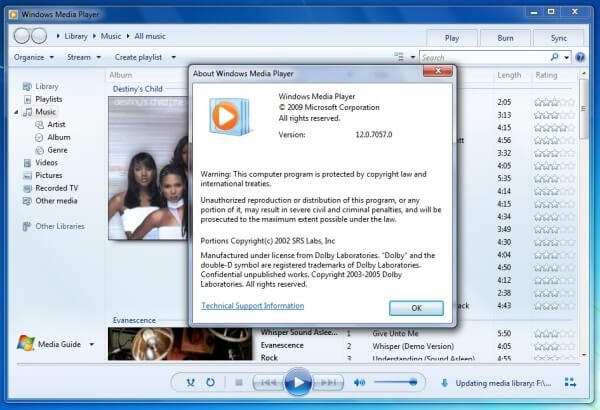
Teil 4. DivX Plus Player – Großartiger MOV-Webplayer für Windows/Mac
DivX Plus-Player ist ein weiterer empfehlenswerter MOV-Videoplayer mit DivX-Webplayer und DivX-Plus-Codec-Paket. Er unterstützt auch die meisten Video- und Audioformate, sogar die 4K-Videoformate. Darüber hinaus erstellt er auch DivX-HEVC-Videos mit besserer Videoqualität und Komprimierung. Mit diesem MOV-Player können Sie seine guten Funktionen genießen, darunter die hochwertige Videowiedergabe, die Konvertierung von MOV in andere Videoformate und die Übertragung von MOV-Videos auf Ihren Fernseher. Mit dem DivX Plus Player können Sie nicht nur MOV-Dateien abspielen, sondern auch schnell zu Ihren Lieblingsszenen in Ihrem MOV navigieren oder andere Szenen finden. Außerdem können Sie beim Ansehen ein ideales Wiedergabeerlebnis erzielen.
Pro
- Bieten Sie einen Web-Videoplayer zum Streamen, Wiedergeben, Konvertieren und Erstellen von Videos an.
- Unterstützt MOV-Dateien mit hoher Qualität, sogar für den H.264/AAC-Codec.
- Konvertieren und kodieren Sie verschiedene Videoformate in HD MKV, sogar mit 1080P.
Nachteile
- Es werden nicht alle Videoformate unterstützt, wie z. B. FLAC, ASF, ALAC usw.
- Es wird mit Videoformaten verknüpft, ohne dass Sie um Erlaubnis gefragt werden.
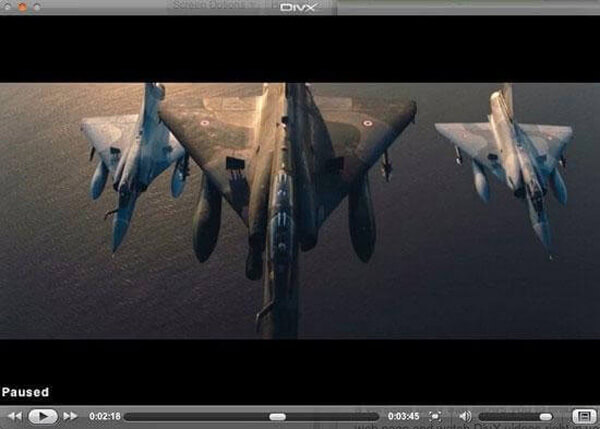
Teil 5. 5KPlayer – Kostenloser MOV-Dateiplayer für Windows/Mac
Um einen voll funktionsfähigen MOV-Dateiplayer zu erhalten, 5KSpieler ist eine Ihrer besten Optionen. Es bietet Airplay-Service, YouTube-Download, Hardwarebeschleunigung und mehr und verarbeitet alle Ihre Filme und Videos. Darüber hinaus können Sie auch 360-Grad- und VR-Videos abspielen.
Dank der fortschrittlichen Technologie können Sie beim Genießen von MOV-Videos ein Panoramaerlebnis genießen. Außerdem können Sie damit Ihre gewünschten Inhalte von YouTube, Metacafe, Facebook, Yahoo und anderen beliebten Medienplattformen abrufen und Videos mit einem Klick in MOV konvertieren.
Pro
- True-Theater-Technologie zur Wiedergabe von Videos und Audios in der besten verfügbaren Qualität.
- Verbessern Sie die Videoqualität und spielen Sie sogar MOV 4K/5K/8K UHD-Videos ab.
- Passen Sie die Untertitel und Audiospuren für die MOV-Dateien entsprechend an.
Nachteile
- Aktualisieren Sie auf eine kostenpflichtige Version, um 4K-Videos und andere Funktionen zu sperren.
- Die Online-MOV-Dateien können nicht direkt bearbeitet und wiedergegeben werden.
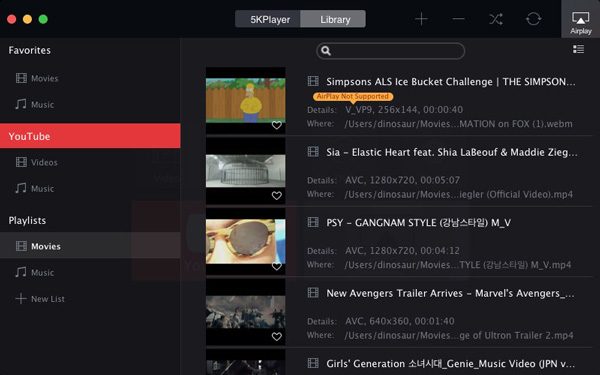
Teil 6. VLC Media Player – Plattformübergreifender MOV-Player
VLC Media Player ist ein beliebter und plattformübergreifender MOV-Videoplayer für Mac-, Windows-, Android- und iOS-Geräte. Er unterstützt MOV, MPEG, DivX und andere Streaming-Videos. Was noch wichtiger ist: Sie können auch ZIP-Dateien abspielen, ohne die Videodateien einzeln entpacken zu müssen.
Obwohl der VLC Media Player sehr beliebt ist und mit mehreren Geräten kompatibel ist, hat er beim Abspielen von MOV auch einige Nachteile. Das liegt daran, dass MOV ein Containerformat ist und einige Videocodecs in MOV-Dateien von VLC nur schwer erkannt werden. Daher müssen Sie MOV manchmal in andere Formate wie MP4 und AVI konvertieren, die vom VLC Media Player unterstützt werden.
Pro
- Optimieren Sie die verschiedenen Video- und Audioparameter je nach Bedarf.
- Erstellen Sie Wiedergabelisten mit mehreren Filmen, um ein Video nach dem anderen abzuspielen.
- Unterstützt Audios und erweiterte Unterstützung für Podcasts und Internetradio.
Nachteile
- Absturzprobleme bei einigen großen MOV-Dateien oder sogar bei 4K/HD-Videodateien.
- DVDs mit Urheberrechtsschutz und Regionalbeschränkungen werden nicht unterstützt.
- Sie können wählen, DVDs mit VLC in andere Formate rippen.
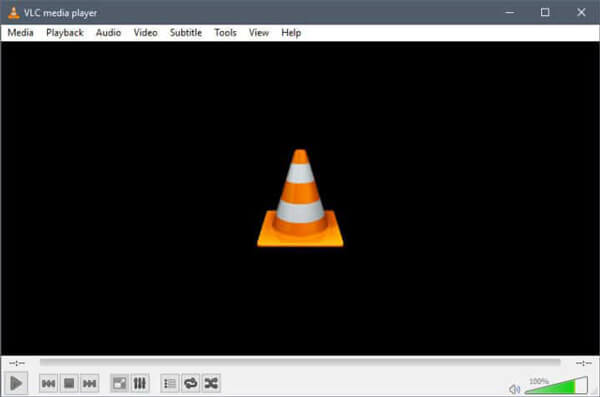
Teil 7. Häufig gestellte Fragen zum MOV-Dateiplayer
-
Warum lässt sich meine MOV-Datei nicht auf QuickTime abspielen?
Wenn Ihre MOV-Dateien mit anderen Video- oder Audio-Codecs codiert sind, wird QuickTime die Wiedergabe verweigern. Wenn Sie nach einer einfachen Möglichkeit suchen, dieses Problem zu beheben, können Sie eine Videokonvertierungsanwendung eines Drittanbieters wie Blu-ray Master herunterladen. Free Blu-ray Player um Ihre MOV-Datei in von QuickTime unterstützte Formate zu konvertieren, z. B. MPEG-4-Dateien.
-
Kann VLC MOV-Dateien abspielen?
VLC spielt keine MOV-Dateien ab. Da MOV-Videos verschlüsselt sind, können MOV-Dateien nicht im VLC-Player abgespielt werden.
-
Wie spiele ich MOV-Dateien auf meinem iPhone ab?
Laut der offiziellen Website von Apple wird vom iPhone nur das mit H.264 oder MPEG-4 kodierte MOV-Format unterstützt. Wenn die von Ihnen heruntergeladenen MOV-Dateien also mit anderen Codes wie MPEG-1 oder VC-1 kodiert sind, können diese Dateien zweifellos nicht auf dem iPad abgespielt werden. Sie müssen Ihre MOV-Dateien in vom iPhone unterstützte Formate wie MPEG-4 in .mp4 konvertieren.
-
Kann Windows MOV-Dateien abspielen?
Ja, aber Sie müssen QuickTime herunterladen, den empfohlenen Media Player zum Abspielen von MOV-Videos.
Einpacken
Es ist nicht schwer, einen Media Player zu finden, mit dem Sie MOV-Dateien unter Windows und Mac ansehen können. Sie müssen nur den Standard auswählen Videoplayer als MOV-Player. Wenn es nicht funktioniert, können Sie einige MOV-Codecs herunterladen oder einen gewünschten MOV-Mediaplayer aus dem Artikel auswählen. Weitere Fragen zum beste MOV-Player, können Sie im Artikel weitere Kommentare hinterlassen.
Mehr von Blu-ray Master

